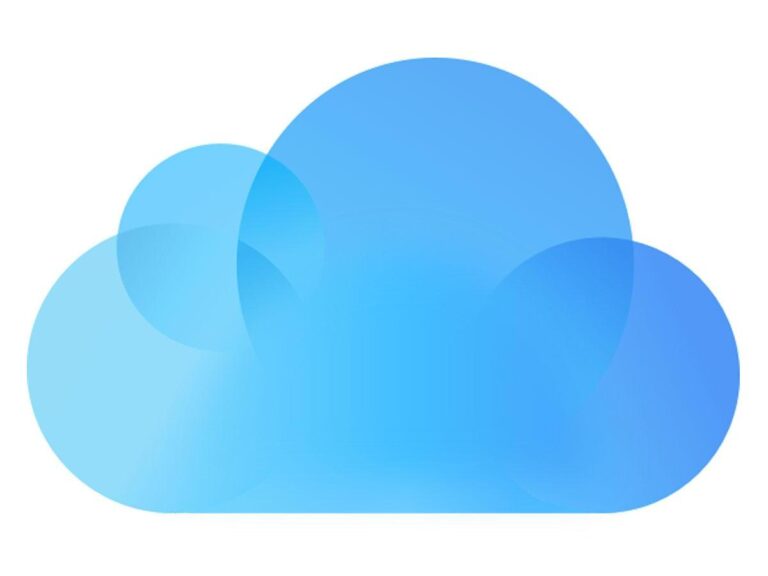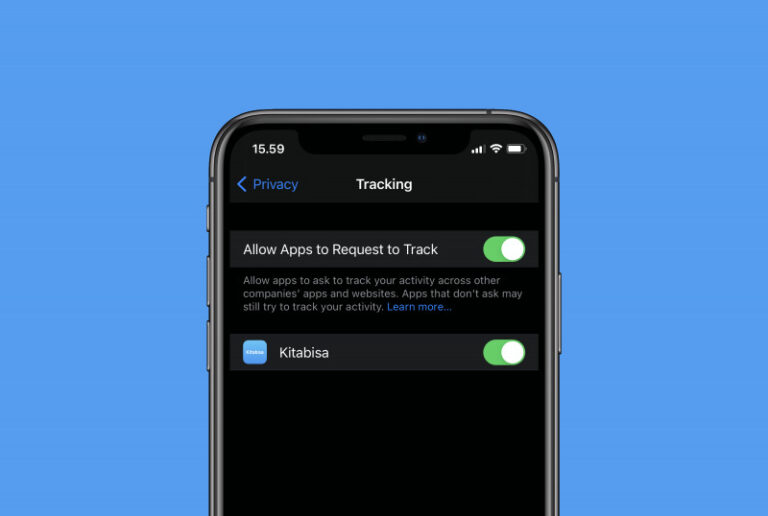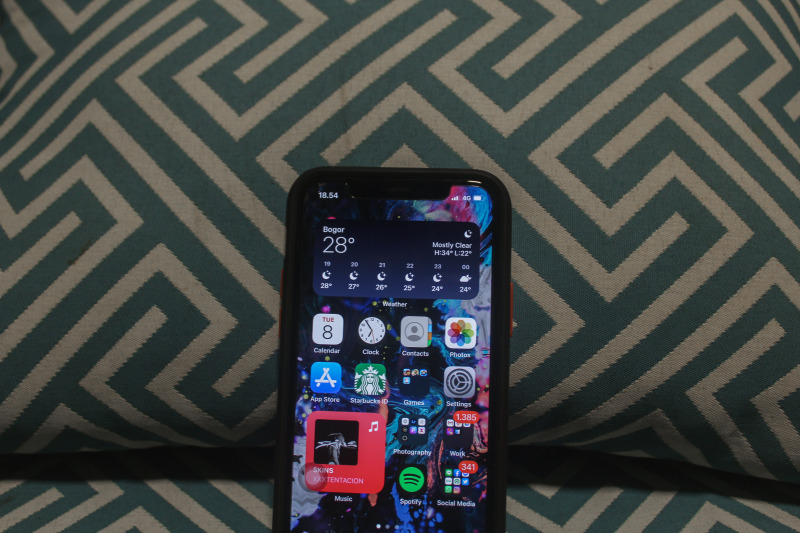
Jika kamu yang belum memahami apa itu DNS Server. Singkatnya DNS (Domain Name System) merupakan sebuah server yang memiliki fungsi untuk menerjemahkan nama domain suatu website ke alamat IP address dan sebaliknya. Dengan memanfaatkan DNS, maka kamu dapat dengan mudah membuka suatu halaman web hanya dengan ketik nama websitenya saja tanpa perlu memasukkan alamat IP website tersebut.
Kembali lagi ke pembahasan awal, ketika kamu terkoneksi dengan internet, secara default iPhone akan mendapatkan DNS server default dari provider internet (ISP) yang kamu gunakan.
Namun terkadang, DNS server yang berasal dari ISP mengalami slow responding, sehingga membuat web terasa sedikit lebih lama. Untuk mengatasi masalah tersebut, kamu dapat menggunakan alternatif DNS server pihak ke-3, misal menggunakan DNS Google atau OpenDNS.
Baca juga tutorial iPhone lainnya:
- WiFi Calling Tidak Bekerja? Coba Beberapa Tips Berikut
- Bluetooth di iPhone Tidak Bekerja? Coba Beberapa Tips Berikut
- Cara Memainkan Game pada iMessages di iPhone
- Cara Mengaktifkan Optimized Battery Charging di iPhone
- Cara Mengatasi Unable to Verify Update di iPhone
- Cara Membersihkan Cache di iPhone
- Cara Mengambil Gambar dengan Format JPEG di iPhone
- Cara Settings Equalizer pada Apple Music di iPhone
- Apa Perbedaan dari Not Disturb dan Silent Mode di iPhone
- Cara Menghapus Trusted Device dari Apple ID
- Cara Membersihkan Air pada Speaker dengan Shortcut iPhone
- Cara Menghapus Spam pada Kalender di iPhone
- Cara Membuat Icon Kosong pada Home Screen iPhone
Ubah DNS Server di iPhone
- Buka Settings.
- Tap opsi Wi-Fi.
- Tap opsi ? pada nama WiFi (pastikan kamu sudah terkoneksi sebelumnya).
- Swipe ke bawah dan tap opsi Configure DNS.
- Tap opsi Manual, lalu tap Add Server dan masukan alamat DNS yang kamu inginkan. Jika sudah tap Save.
That’s it!